Hogyan lehet engedélyezni a rendszergazdai fiókot a Windows 8 és 8 -ban.1
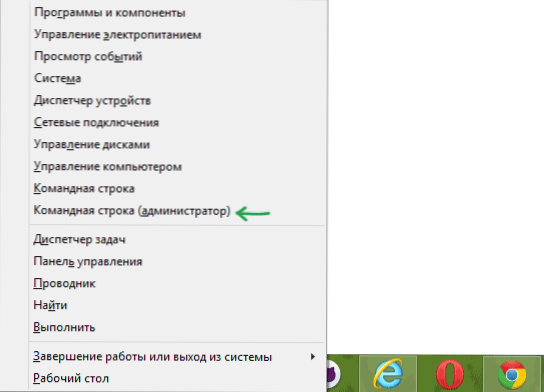
- 2835
- 358
- Major Gergely
Ebben az utasításban részletesen arról, hogy az adminisztrátor rejtett fiókját beépítse a Windows 8 -ba.1 és a Windows 8. Az operációs rendszer telepítésekor a beépített rejtett adminisztrátor fiókot alapértelmezés szerint hozták létre (és egy előre beépített számítógépen vagy laptopban is elérhető). CM. Továbbá: Hogyan lehet engedélyezni és letiltani a Windows 10 adminisztrátorának beépített számláját.
Ilyen számla aláírásakor megkapja az adminisztrátor jogait a Windows 8 -ban.1. és 8., teljes hozzáférés a számítógéphez, lehetővé téve a módosításokat (a rendszermappákhoz és a fájlokhoz, a beállításokhoz és más dolgokhoz való teljes hozzáférés). Alapértelmezés szerint egy ilyen fiók használatakor az UAC -fiókok le vannak tiltva.
Néhány megjegyzés:
- Ha bekapcsolja a rendszergazdai fiókot, akkor tanácsos beállítani a jelszót rajta is.
- Nem javaslom, hogy ezt a fiókot mindig tartsa be: Csak konkrét feladatokhoz használja a számítógépes teljesítmény vagy a Windows beállítások visszaállításához.
- A rejtett adminisztrátor fiók egy helyi fiók. Ezen túlmenően, a fiók beírásával, nem tudja új Windows 8 alkalmazásokat indítani a kezdeti képernyőn.
A rendszergazdai fiók beillesztése a parancssor segítségével
Az első és talán a legegyszerűbb módja a rejtett számla belefoglalásának és az adminisztrátor jogainak megszerzéséhez a Windows 8 -ban.1 és 8 - használja a parancssort.
Ezért:
- Futtassa a parancssort az adminisztrátor nevében a Windows + X Keys megnyomásával és a megfelelő menüelem kiválasztásával.
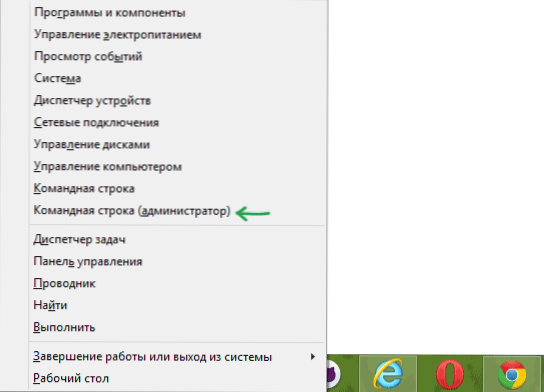
- Írja be a parancsot Háló Felhasználói adminisztrátor /Aktív:Igen (A Windows angol nyelvű verziójához, írjon rendszergazda).
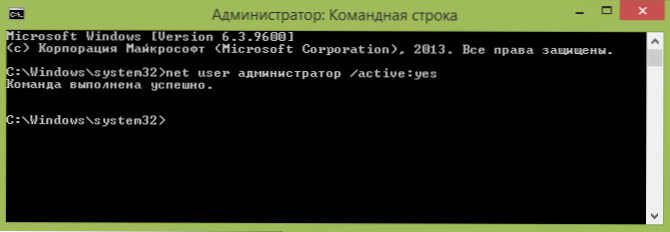
- Bezárhatja a parancssort, a rendszergazdai fiókot tartalmazza.
A fiók letiltásához használja a parancsot ugyanúgy Háló Felhasználói adminisztrátor /Aktív:Nem
Az adminisztrátori fiókot a kezdeti képernyőn írhatja be a fiók vagy a bejárati képernyő megváltoztatásával a rendszerbe.
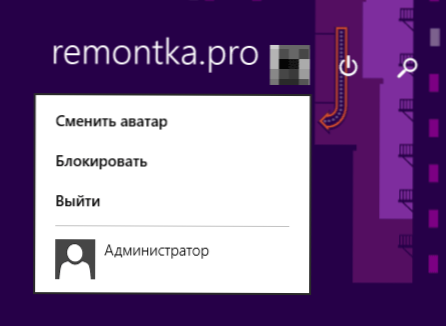
A Windows 8 rendszergazdájának teljes jogait kapjuk a helyi biztonsági politikával
A fiók engedélyezésének második módja - használja a helyi biztonsági politika szerkesztőjét. A kezelőpanelen - adminisztrációval vagy a Windows + R kulcsok megnyomásával és a belépéssel való hozzáféréssel érheti el sekpol.MSC A "Perform" ablak.
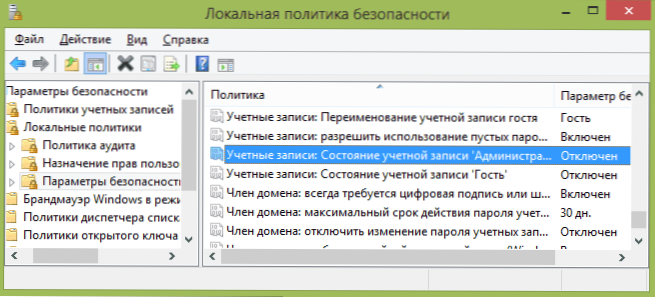
A szerkesztőben nyissa meg a "Helyi politikusok" - "Biztonsági paraméterek" című cikket, majd keresse meg a "Fiókok: Fiók adminisztrátora" tételt, és kattintson rá a jobb oldali panelen. Kapcsolja be a számlát, és zárja be a helyi biztonsági politikát.
Bekapcsoljuk a rendszergazdai fiókot a helyi felhasználókban és csoportokban
És az utolsó módja a Windows 8 és 8 -hoz való eljutáshoz.1 Korlátlan jogokkal rendelkező rendszergazdaként - használja a "helyi felhasználókat és csoportokat".
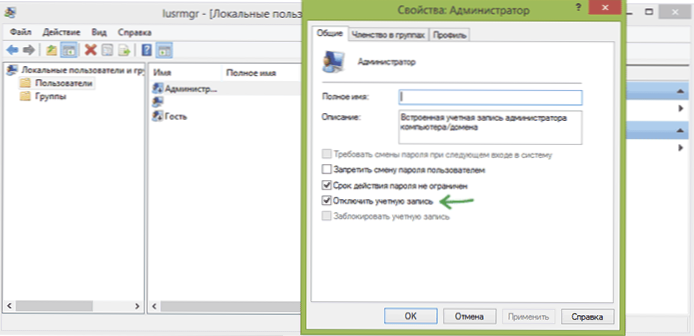
Nyomja meg a Windows + R gombokat, és írja be Lusrmgr.MSC A "Perform" ablak. Nyissa meg a "Felhasználók" mappát, kattintson a "Adminisztrátor" elemre, és távolítsa el a "Fiók letiltása" jelet, majd kattintson az "OK" gombra. Zárja be a helyi felhasználók vezérlőablakát. Most korlátlan adminisztrátori jogokkal rendelkezik, ha a fiók alá tartozik.

